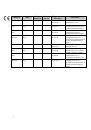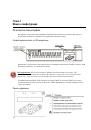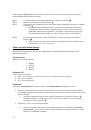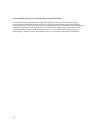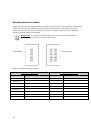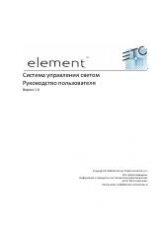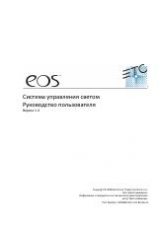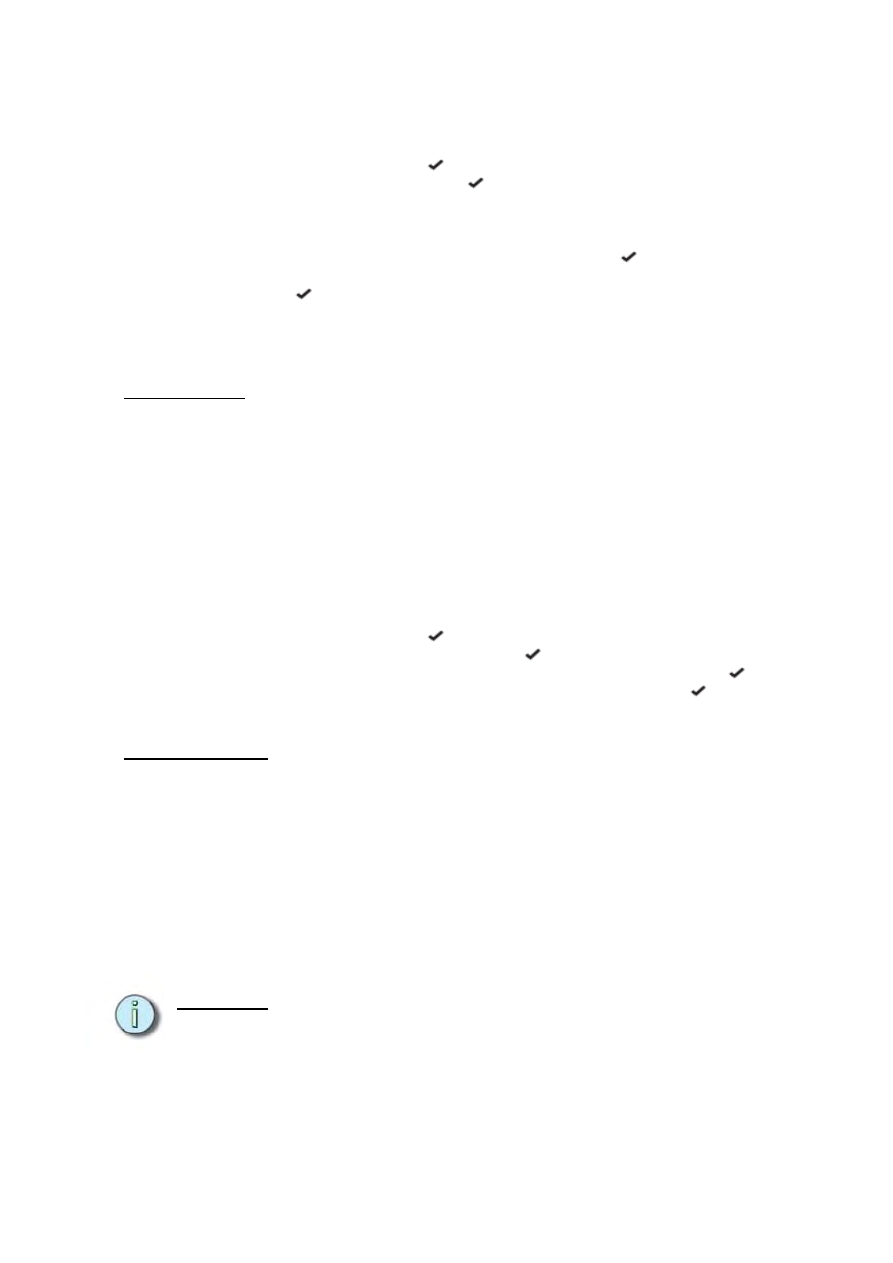
14
Шаг
1:
Перейдите
к
DMX,
нажмите
.
Шаг
2:
Перейдите
к
DMX Patch,
нажмите
.
Шаг
3:
Используйте
+
или
–
для
выбора
диммерного
канала
.
Диммеры
будут
пронумерованы
1-6
или
1-12,
в
зависимости
от
количества
каналов
SmartPack.
Изначально
DMX
адрес
будет
устанавливаться
в
соответствии
с
номером
диммерного
канала
.
Если
нужно
,
чтобы
DMX
адрес
отличался
от
номера
канала
,
нажмите
.
Шаг
4:
На
экране
появится
Dim##>DMX [###].
Нажмите
+
или
–
для
смены
DMX
адреса
.
Шаг
5:
Нажмите
для
возврата
к
выбору
диммерного
канала
.
Повторяйте
шаги
3
и
4,
пока
всем
каналам
не
будет
назначен
требуемый
DMX
адрес
.
Шаг
6:
Нажмите
<
для
возврата
к
предыдущему
меню
или
<<
для
возврата
в
главное
меню
.
На
LCD
появится
“DMX Patch”.
Режим
DMX Loss
Режим
DMX Loss (
потеря
сигнала
управления
DMX)
может
быть
настроен
на
опции
Hold Last Look,
Fade to Preset
или
Wait and Fade Out.
•
Hold Last Look
–
сохраняет
состояние
всех
активных
диммеров
,
на
тех
уровнях
при
которых
произошла
потеря
сигнала
управления
.
Диммеры
останутся
в
рабочем
состоянии
,
пока
передача
данных
не
будет
восстановлена
или
не
будет
перезапущен
SmartPack.
•
Wait and Fade
-
сохраняет
состояние
всех
активных
диммеров
,
на
тех
уровнях
при
которых
произошла
потеря
сигнала
управления
,
а
затем
,
через
заданный
пользователем
промежуток
времени
переведет
все
уровни
к
нулевому
значению
.
Максимальное
время
ожидания
и
перехода
59
мин
:59
сек
.
•
Fade to Preset
–
воспроизводит
назначенный
пресет
при
потере
данных
.
Шаг
1:
Перейдите
к
DMX,
нажмите
.
Шаг
2:
Перейдите
к
DMX Loss Behavior,
нажмите
.
Шаг
3:
Используйте
+
или
–
для
выбора
нужной
опции
Loss Behavior,
нажмите
.
Шаг
4:
Используйте
+
или
–
для
установки
требуемых
значений
,
нажмите
.
Шаг
5:
Нажмите
<
для
возврата
в
предыдущее
меню
или
<<
для
возврата
в
главное
.
Выбор
режима
DMX
Режим
DMX
обеспечивает
быстрый
выбор
между
режимами
DMX Start Address
и
DMX Patch.
На
LCD
появится
либо
диапазон
DMX
адреса
,
ибо
“DMX Patch”,
в
зависимости
от
выбранного
режима
.
Пресеты
(Preset)
SmartPack
позволяет
сохранять
до
32
встроенных
пресета
,
которые
могут
быть
запущены
без
использования
внешней
системы
управления
.
В
системах
с
опцией
SmartLink
и
установленным
блоком
питания
LinkPower supply
могут
использоваться
до
четырех
5-
или
10-
кнопочных
станций
для
запуска
встроенных
пресетов
или
секвенций
.
См
.
раздел
“
Станции
”
Примечание
:
Эти
32
пресета
могут
быть
использованы
во
встроенном
секвенсере
.
См
.
раздел
”
Секвенсер
”
.
Для
простоты
работы
следует
записывать
пресеты
в
той
очередности
,
в
какой
они
будут
воспроизводиться
в
секвенции
.
Когда
вы
записываете
пресет
, SmartPack
запоминает
любой
уровень
,
не
зависимо
от
того
,
задан
он
через
тестовое
меню
или
через
DMX
вход
.
Если
установлены
оба
уровня
,
то
в
память
будут
также
записаны
все
установленные
уровни
.
Когда
записывается
пресет
с
использованием
существующего